Win10 Edge浏览器卡死该怎么办?Microsoft Edge 经常卡死的解决方法
时间:2017-04-06 来源:互联网 浏览量:
最近使用win10系统的用户反应在系统中使用Microsoft edge浏览器的时候经常会遇到假死的情况,该怎么办呢?遇到Edge 经常性卡死的用户不妨参考下下面小编给大家分享的方法进行修复!
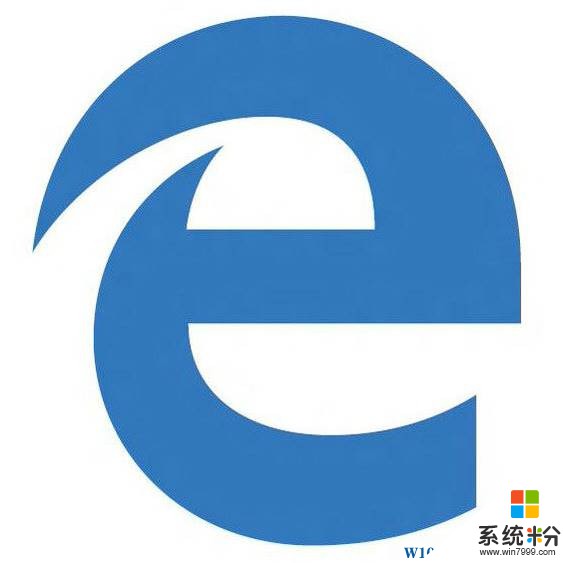
步骤:
1、在【Edge】浏览器右上角点击【三】按钮,点击【清除所有历史记录】;
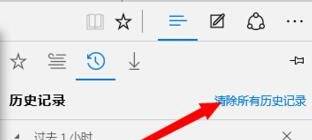
2、勾选:浏览历史记录、cooki和保存的网站数据、缓存的数据和文件 3个选项,点击【清除】;
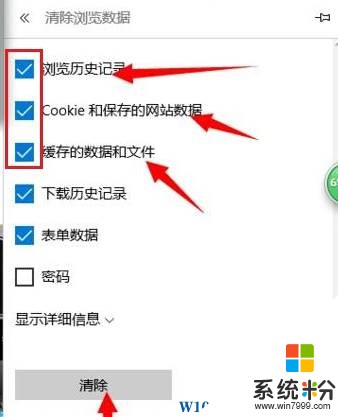
3、删除缓存完成后,关闭浏览器,在开始菜单上单击右键,点击【命令提示符(管理员)】;
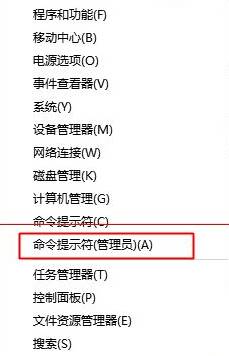
4、输入: netsh winsock reset 按下回车键,显示成功地重置 Winsock 目录 ,按提示重启win10系统即可。
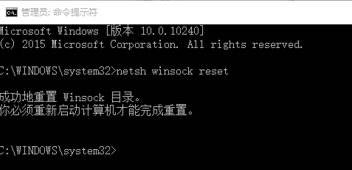
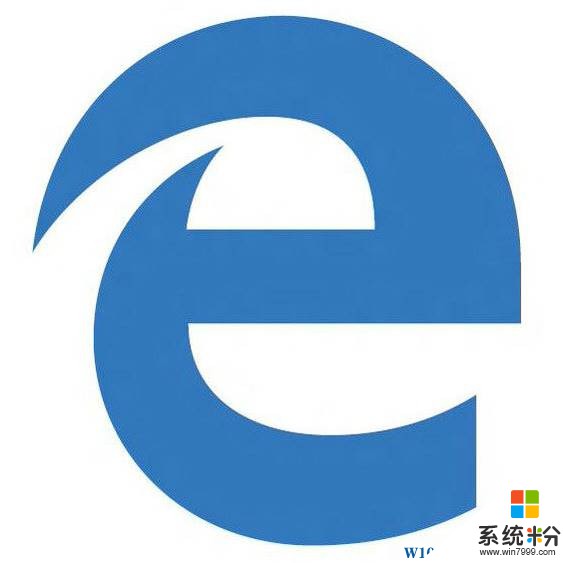
步骤:
1、在【Edge】浏览器右上角点击【三】按钮,点击【清除所有历史记录】;
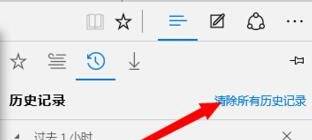
2、勾选:浏览历史记录、cooki和保存的网站数据、缓存的数据和文件 3个选项,点击【清除】;
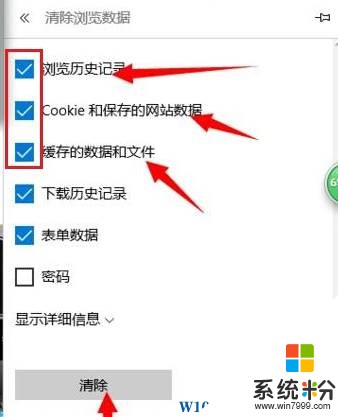
3、删除缓存完成后,关闭浏览器,在开始菜单上单击右键,点击【命令提示符(管理员)】;
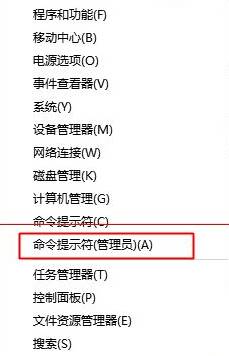
4、输入: netsh winsock reset 按下回车键,显示成功地重置 Winsock 目录 ,按提示重启win10系统即可。
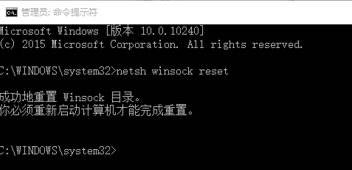
我要分享:
相关教程
- ·Win10 1607经常卡死、假死怎么办?Win10一周年正式版卡顿解决方案
- ·win10任务栏经常假死怎么办,win10任务栏假死的解决方法
- ·解决win10卡机、卡顿、死机问题的方法 如何解决win10卡机、卡顿、死机问题
- ·win10玩红警2卡顿该怎么办?win10玩红警到一半卡死的解决方法!
- ·w10右击文件卡死怎么解决|w10右击文件卡死的解决方法
- ·win10老是卡死不动 电脑卡死动不了怎么办
- ·桌面文件放在d盘 Win10系统电脑怎么将所有桌面文件都保存到D盘
- ·管理员账户怎么登陆 Win10系统如何登录管理员账户
- ·电脑盖上后黑屏不能唤醒怎么办 win10黑屏睡眠后无法唤醒怎么办
- ·电脑上如何查看显卡配置 win10怎么查看电脑显卡配置
win10系统教程推荐
- 1 电脑快捷搜索键是哪个 win10搜索功能的快捷键是什么
- 2 win10系统老是卡死 win10电脑突然卡死怎么办
- 3 w10怎么进入bios界面快捷键 开机按什么键可以进入win10的bios
- 4电脑桌面图标变大怎么恢复正常 WIN10桌面图标突然变大了怎么办
- 5电脑简繁体转换快捷键 Win10自带输入法简繁体切换快捷键修改方法
- 6电脑怎么修复dns Win10 DNS设置异常怎么修复
- 7windows10激活wifi Win10如何连接wifi上网
- 8windows10儿童模式 Win10电脑的儿童模式设置步骤
- 9电脑定时开关机在哪里取消 win10怎么取消定时关机
- 10可以放在电脑桌面的备忘录 win10如何在桌面上放置备忘录
win10系统热门教程
- 1 win10玩游戏卡怎么解决|win10玩游戏卡的修复方法
- 2 Win10一开机就弹出浏览器网页怎么办?解决方法
- 3 win10系统过期有什么影响 win10过期了还能更新吗
- 4蓝牙耳机怎么和电脑配对使用 win10电脑如何连接蓝牙耳机
- 5Win10应用商店下载的东西怎么卸载
- 6笔记本自带输入法怎么设置 如何在win10笔记本上设置默认输入法
- 7让Win10窗口标题栏颜色不随主题色变色,始终保持白色怎么办? 让Win10窗口标题栏颜色不随主题色变色,始终保持白色如何处理?
- 8windows10系统如何自动开关机 win10系统如何设置每天固定时间自动关机
- 9win10正式专业版如何激活|win10正式专业版快速激活方法
- 10Win10如何安装网络打印机?详细图文
最新win10教程
- 1 桌面文件放在d盘 Win10系统电脑怎么将所有桌面文件都保存到D盘
- 2 管理员账户怎么登陆 Win10系统如何登录管理员账户
- 3 电脑盖上后黑屏不能唤醒怎么办 win10黑屏睡眠后无法唤醒怎么办
- 4电脑上如何查看显卡配置 win10怎么查看电脑显卡配置
- 5电脑的网络在哪里打开 Win10网络发现设置在哪里
- 6怎么卸载电脑上的五笔输入法 Win10怎么关闭五笔输入法
- 7苹果笔记本做了win10系统,怎样恢复原系统 苹果电脑装了windows系统怎么办
- 8电脑快捷搜索键是哪个 win10搜索功能的快捷键是什么
- 9win10 锁屏 壁纸 win10锁屏壁纸设置技巧
- 10win10系统老是卡死 win10电脑突然卡死怎么办
